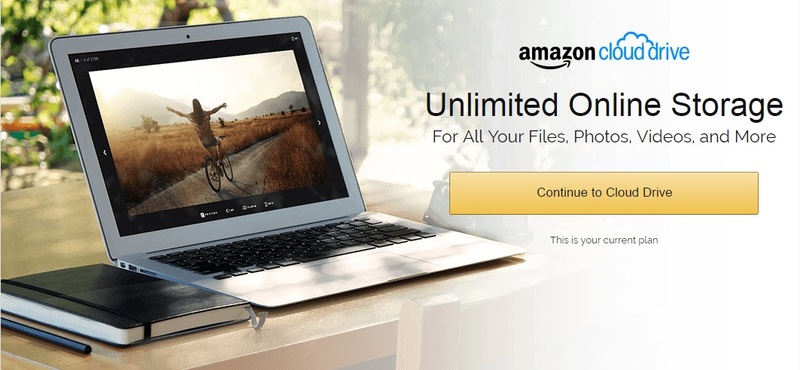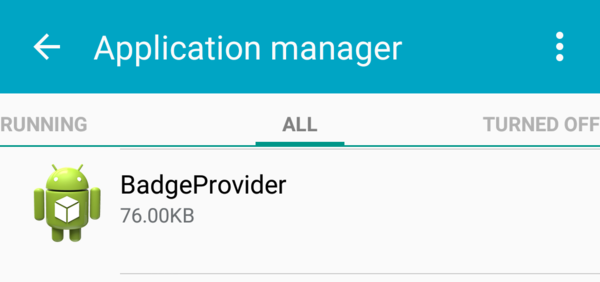仕事の都合で日米間の出張がしばしばあり、特にフロリダという米国でも最果てからの旅程になるため、快適な空の旅のためには努力が欠かせない。残念ながら毎回ビジネスクラスに乗れるほど偉くもないので、エコノミーでより良い睡眠をとるのが命題になっており、そのために個人的に三種の神器と勝手に銘じているものがある。まあごく普通のものだが。
- 耳栓 (耳栓・ケース付 | 無印良品)
- アイマスク (綿天竺アイマスク| 無印良品)
- スリッパ (綿デニムキルティングクッションスリッパ | 無印良品)

これら3つは色々なものを試行錯誤した結果、今のところスリッパ以外は上記にリンクしている無印良品のものに落ち着いている(スリッパは別のものだがウェブ上に商品が見当たらない)。個人的にMUJIラブなのは否定しないが、特に耳栓に関しては10種類以上試して最近はこれに落ち着いた。ノイズキャンセルヘッドホンも試したが、正直ヘッドホンを付けて寝るのが煩わしいのと、遮音だけを考えたら耳栓の方が効果が高いと思う。
アイマスクはこれも3,4種類試したが、無印良品のものは圧迫が分散されるのと蒸れないので気に入っている。またアイマスクは意外と機内で無くすことがあるので値段の安さもありがたい。スリッパについては無印である必要はないが、カカトがついていて脱げにくく、足が温かくて蒸れないものを選ぶのがよい。靴を脱げるとくつろぎ度がだいぶ変わる。
長距離フライトにはこの3つは必ず持っていくので、ひとつの袋にいれて機内持ち込み荷物に放り込めるようにしている
これに以下の辺りを加えて持って行っている。
- ネックピロー (フィットするネッククッション | 無印良品 または Trtl Pillow)
- メラトニン
- 機内が寒い場合に備えて長袖のジャケット
- 機内の乾燥が気になる人はマスク
ネックピローは過去は必須に感じていたが、最近の飛行機のヘッドレストは折り曲げて首を支えられるものが多いので、そこまで必須ではなくなった。これも以前は無印良品の、例の人間を堕落させるクッションと同素材のヘッドピローが最良と使っていたが、最近ちょっとアプローチの違う Trtl Pillow を手に入れてなかなか気に入っている。これは首に巻くフリースにプラスチックの首をサポートする構造が入っていて、肩から顎のあたりで頭を支えることができるようになっている。ただこれ、日本で探すと Amazon.co.jpの並行輸入品Trtl Pillow で送料込み12,000円という、ちょっとどうかという値段になっている。
メラトニンは時差ボケ解消としてもオススメしたいサプリメントだが、いかんせん日本で手に入れるのは難しいようだ。長袖ジャケットはあると便利だが、無くても添乗員さんに「寒いのでブランケットがもう1枚欲しい」とリクエストすると国際便なら普通は無料で持ってきてくれる。寒くて眠れない時にはお願いするのが吉だろう。米国国内線だと有料のこともあるので注意が必要だが。マスクは個人的には乾燥がさほど気にならないのでしていないが、あれば嬉しい人はいるだろう。
日米航路はだいたい12-13時間のフライト(私の場合はフロリダ近辺空港から直通便がないため米国東海岸か中部空港での乗換えを入れて+6時間くらい)なので、飛行機に乗って大体2時間後くらいの機内食を頂くとメラトニンを飲み、耳栓・アイマスク・スリッパ・ネックピロー・ブランケットのフル装備で6時間位眠り、あとは仕事なり映画を見るなりして過ごすのが通例である。シートは中央列通路側を狙うことが多い。壁にもたれかかりたい人は窓隣を選ぶのもありだろう。
また安眠とは直接関係がないが、スマホ用のUSB充電器(最近の飛行機はシートに電源が付いているものが多い)、ヘッドホン(備え付けのものはあまり音がよくない。またスマホやゲームに繋ぐのにも使える)、ボールペン(税関書類などを書くのに使う)もパッケージに入れてある。場合によっては書類用に滞在先ホテルの住所などをメモっておくと便利だが、今時ならスマホに情報を入れて出かけるのでそれを参照できる。
唯一解決していないのは尾てい骨の痛みで、以前に 穴あきエアクッション を試して悪くはなかったんだけど決定力に欠けた。どなたかエコノミーでもおしりが痛くならず蒸れないクッションなりを知っていたらぜひ教えていただきたい。
この三種の神器とネックピロー、マスクくらいは無印良品に寄ればざっくり揃うので、長距離フライトで眠るのに苦労している人は試して頂ければ幸いである。